4. Mida de les parts¶
En aquest tutorial aprendrem a canviar la mida de les peces senzilles per formar una peça diferent de les peces estàndard.
; BR |
Obrim l’aplicació ** Freecad ** i fem clic a la icona per crear un document ** nou ** | Icon-new-Document |.
Una nova pestanya s’obrirà amb un document buit, on podem començar a dissenyar.
; BR |
Seleccionem la part del banc de treball ** ** per començar a dissenyar objectes en tres dimensions.
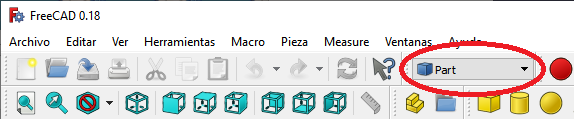
; BR |
En aquest moment afegirem els eixos de referència ** ** per ajudar -nos a situar les peces correctament.
A la `` vegeu ... activeu o desactiveu la creu dels eixos.
En anglès Veure ... commutar l'eix creu ''

; BR |
Ara ** Creem un cub ** fent clic a la primera icona de la barra d'objectes sòlids.

Seleccionem per veure la peça a la vista isomètrica.
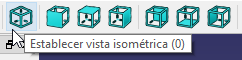
La peça es veurà com a la imatge següent.
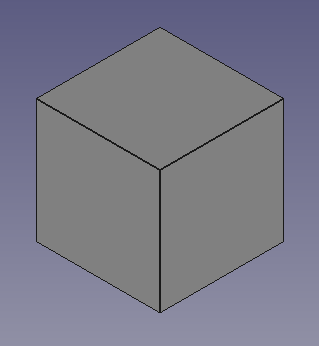
; BR |
Seleccionem el cub i a la pestanya ** Data ** Obrim el menú ** Box ** on veurem la longitud **, l'amplada i l'alçada ** del cub (longitud, amplada, alçada).
En aquest menú podem modificar la mida del cub dels eixos x, y, z.
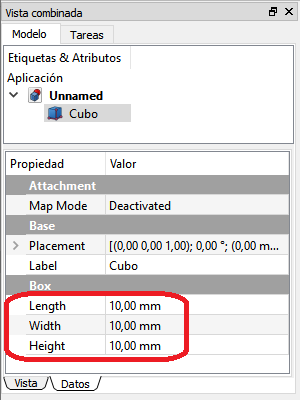
; BR |
Les mides del cub es poden canviar escrivint un número nou o fent clic al número i girant la roda ** del ratolí **.
En moure la roda del ratolí, la galleda canvia a la pantalla.
Exercicis¶
Obriu Freecad i creeu un nou document amb un cub. Modifiqueu el cub de manera que tingui les mides següents.
** Longitud (Lenght) ** = 30
** Amplada (amplada) ** = 30
** alta (alçada) ** = 5
El resultat serà el mateix que la xifra següent.
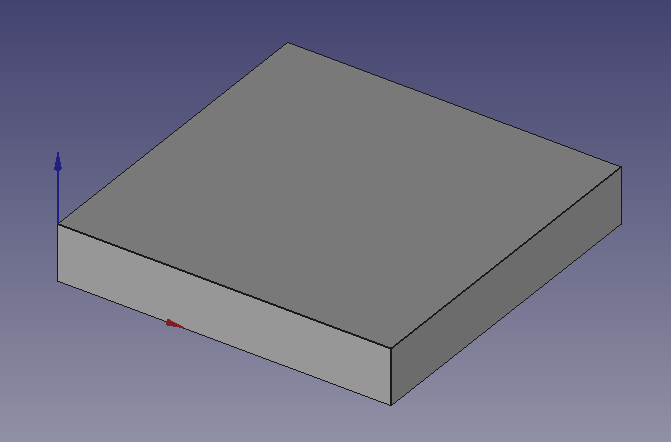
; BR |
Obriu Freecad i creeu diversos cubs amb una alçada ** (alçada) ** de 10, 20 o 30 mil·límetres segons correspongui.
Transferiu els cubs (a la pestanya Data ... Posició ... Posició) per crear la figura següent.
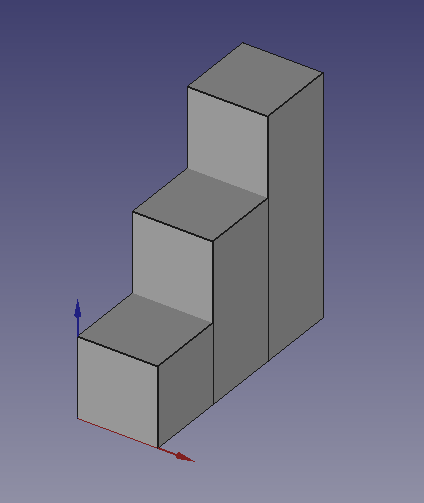
Recordeu que cal seleccionar un cub abans de poder transferir -lo a la pantalla.
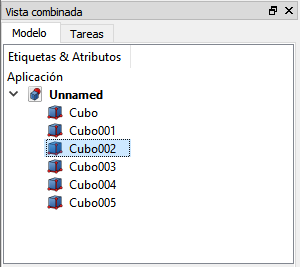
; BR |
Modifiqueu la longitud ** (longitud) ** de les peces anteriors per formar una escala més ampla, 30 mil·límetres, segons la figura següent.
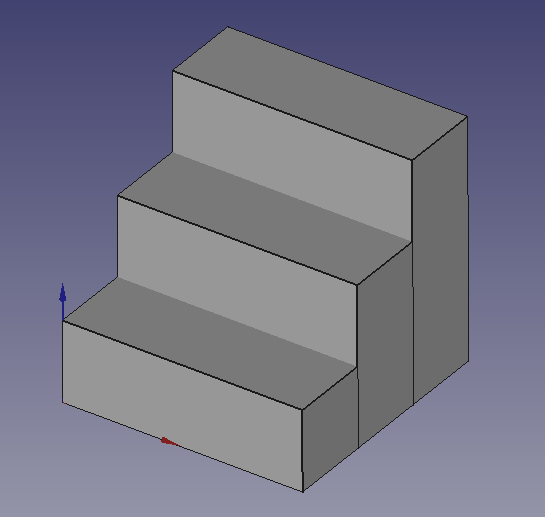
; BR |
Creeu tres peces de longitud (longitud) i amplada de creixement (amplada).
Transferiu les peces més petites per sobre de manera que sigui la figura següent.
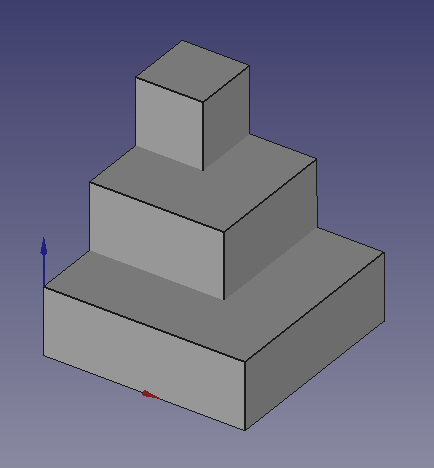
Les posicions i les mides seran les següents.
** Cube **: x = 0, y = 0, z = 0, longitud = 30, amplada = 30, alçada = 10
** Cube 001 **: x = 0, y = 10, z = 10, longitud = 20, amplada = 20, alçada = 10
** Cube 002 **: x = 0, y = 20, z = 20, longitud = 10, amplada = 10, alçada = 10
; BR |
Creeu la xifra següent canviant la mida i la posició de cinc cubs.
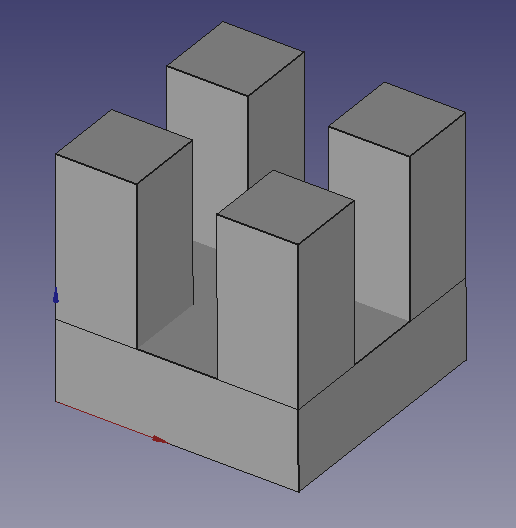
Les posicions i les mides seran les següents.
** Cube **: x = 0, y = 0, z = 0, longitud = 30, amplada = 30, alçada = 10
** Cube 001 **: x = 0, y = 0, z = 10, longitud = 10, amplada = 10, alçada = 20
** Cube 002 **: x = 0, y = 20, z = 10, longitud = 10, amplada = 10, alçada = 20
** Cube 003 **: x = 20, y = 0, z = 10, longitud = 10, amplada = 10, alçada = 20
** Cube 004 **: x = 20, y = 20, z = 10, longitud = 10, amplada = 10, alçada = 20
; BR |
Creeu la xifra següent canviant la mida i la posició de diversos cubs.
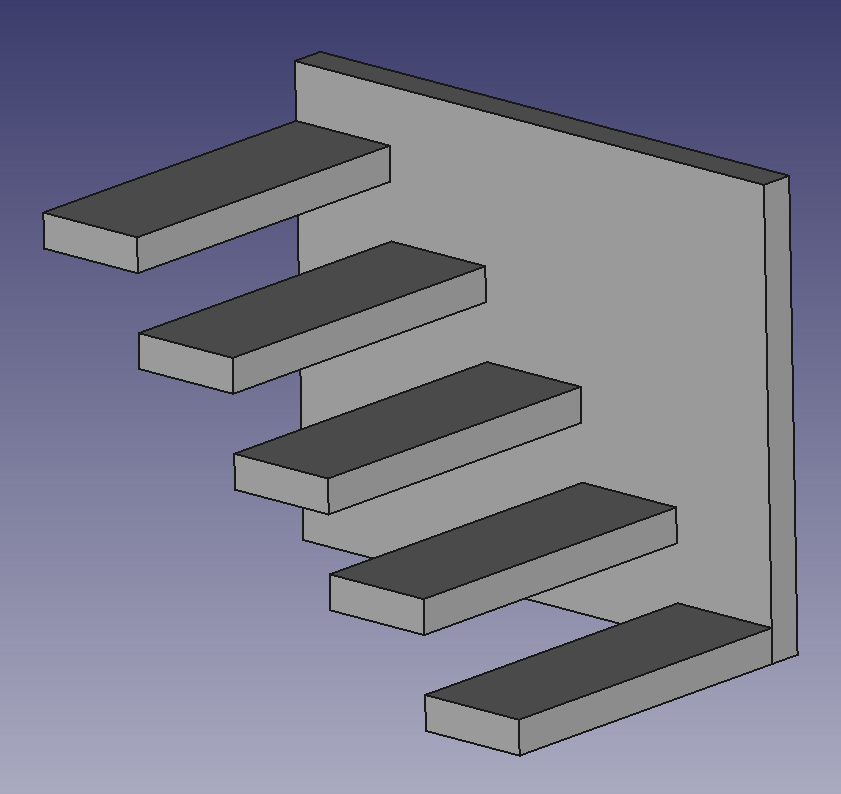
- Pistes:
- La mida dels passos és de 3 x 10 x 30 mm.
- L’alçada de cada pas és de 8 mm més que l’anterior.
; BR |